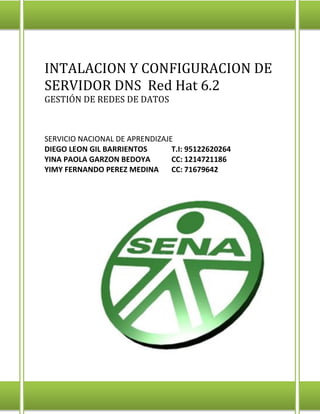
Servidor dns rhel 6.2
- 1. INTALACION Y CONFIGURACION DE SERVIDOR DNS Red Hat 6.2 GESTIÓN DE REDES DE DATOS SERVICIO NACIONAL DE APRENDIZAJE DIEGO LEON GIL BARRIENTOS T.I: 95122620264 YINA PAOLA GARZON BEDOYA CC: 1214721186 YIMY FERNANDO PEREZ MEDINA CC: 71679642
- 2. Domain Name System Sistema de nombre de dominio ¿Qué significa DNS? Cada equipo conectado directamente a Internet tiene al menos una dirección IP específica. Sin embargo, los usuarios no desean trabajar con direcciones numéricas, como por ejemplo 194.153.205.26, sino con un nombre de dominio o más específicamente, con direcciones (llamadas direcciones FQDN) como por ejemplo: www.google.com. Es posible asociar nombres en lenguaje normal con direcciones numéricas gracias a un sistema llamado DNS (Sistema de Nombres de Dominio). Esta correlación entre las direcciones IP y el nombre de dominio asociado se llama resolución de nombres de dominio. Resolución de nombres de dominio El mecanismo que consiste en encontrar la dirección IP relacionada al nombre de un ordenador se conoce como "resolución del nombre de dominio". La aplicación que permite realizar esta operación (por lo general, integrada en el sistema operativo se llama "resolución". Cuando una aplicación desea conectarse con un host conocido a través de su nombre de dominio (por ejemplo, "www.google.com"), ésta interroga al servidor de nombre de dominio definido en la configuración de su red. De hecho, todos los equipos conectados a la red tienen en su configuración las direcciones IP de ambos servidores de nombre de dominio del proveedor de servicios. 1
- 3. Entonces se envía una solicitud al primer servidor de nombre de dominio (llamado el "servidor de nombre de dominio principal"). Si este servidor de nombre de dominio tiene el registro en su caché, lo envía a la aplicación; de lo contrario, interroga a un servidor de nivel superior (en nuestro caso un servidor relacionado con el TLD ".net"). El servidor de nombre de nivel superior envía una lista de servidores de nombres de dominio con autoridad sobre el dominio (en este caso, las direcciones IP de los servidores de nombres de dominio principal y secundario para cómofunciona.net). Entonces el servidor de nombres de dominio principal con autoridad sobre el dominio será interrogado y devolverá el registro correspondiente al dominio del servidor (en nuestro caso www). 2
- 4. INSTALACION Y CONFIGURACION DEL SERVICIO DNS EN RED HAT ENTERPRISE LINUX 6.2 Lo primero que vamos a hacer es encender nuestra respectiva maquina Red Hat 6.2 y vamos a abrir una terminal. Ya estando en la terminal nos vamos a pasar a supe usuario (Root), de la siguiente manera: Estando ahí procedemos a configurar el primer archivo, este es el de nuestra tarjeta de Red. NOTA: podemos utilizar cualquier editor de texto (a gusto de cada persona) en este caso utilizamos VIM-VI. El archivo a editar es: /etc/sysconfig/network-scripts/ifcfg-eth0 Al entrar al archivo nos va aparecer algo como esto: 3
- 5. Así lo vamos a ver, este se encuentra por defecto procedemos a modificarlo. Eliminamos todos los residuos de la tarjeta de red por ejemplo la línea que nos menciona la IPV6, el momento de montar nuestro servidor DNS básico no nos será de mucha utilidad; el archivo ya editado queda de la siguiente forma: 4
- 6. Después de que el archivo de la tarjeta de red nos quedó perfectamente configurado como lo muestra la imagen anterior, procedemos a editar el siguiente archivo. Al presionar enter nos saldrá por defecto así: Con nuestro editor vamos a agregar una línea con la siguiente información: - La dirección IP del servidor DNS Nombre del dominio del servidor El primer segmento del nombre del dominio en este caso es “dns” también puede ser “www”, entre otros. Nos quedara algo así: 5
- 7. NOTA: el dominio en mi caso es dns.yidiyi.com Ahora reiniciamos nuestra tarjeta de red de la siguiente forma, para que nos guarde bien la respectiva configuración ya hecha. Con el siguiente comando: service network restart 6
- 8. Ahora vamos a instalar el respectivo paquete para el servidor DNS, este se llama “bind”, nosotros vamos a instalar el “bind” y unos paquetes adicionales de dicho programa, para ello ejecutamos el siguiente comando: Comando: yum install bind* -y NOTA: Recuerden tener habilitado los respectivos repositorios sean en línea, o un repositorio local con el CD de instalación o la imagen ISO. Si tenemos nuestros repositorios configurados perfectamente, comenzara a instalar el paquete de bind con sus complementos, nos saldrá algo así: 7
- 9. Si no nos sale ningún error nos saldrá que la instalación fue Completa! Ahora vamos a modificar el siguiente archivo, que es el archivo de configuración del servidor DNS: 8
- 10. Como lo muestra la imagen anterior, asi nos saldra por defecto el archivo ahora procedemos a editarlo: Las partes resaltadas fueron debidamente cambiadas, utilizamos “any” para que el servidor escuche cualquier dirección y cualquier puerto. NOTA: agregamos un # en “listen-on-v6…” para ponerlo como comentario y este no sea válido, no necesitamos IPV6 para este servidor básico. Después de esto procedemos a editar otro archivo: 9
- 11. Cuando entremos al archivo nos saldrá algo así: Estas son las zonas que debemos editar, las editaremos de la siguiente forma, primero es la zona 1 normal del servidora la llamaremos “forward.zone” y la otra es la zona inversa y la llamaremos “reverse.zone”. 10
- 12. Cuando lo editemos perfectamente nos quedara algo así: Las zonas resaltadas son las que editamos. NOTA: como lo vemos en la zona inversa colocamos la dirección IP de forma inversa pero no todos los 4 octetos solo 3 el ultimo se asigna en otro archivo después (10.168.192.). 11
- 13. Ahora no movemos al siguiente directorio, utilizando el comando “cd” y hacemos un “ls” (listar) para ver que estén los siguientes archivos: Al ver que estos archivos existen, procedemos a copiar 2 de ellos utilizando el comando “cp” (copiar), la idea es tomarlos de plantillas y crear 2 archivos que son el forward.zone y el reverse.zone los archivos a copiar son los siguientes: Al ejecutar los 2 comandos, damos “ls” para ver que si quedaron perfectamente creados los 2 nuevos archivos basados en la copia anterior. Los 2 archivos (forward.zone y reverse.zone) están perfectamente creados en dicho directorio, procedemos a editarlos, vamos a empezar con forward.zone: 12
- 14. Este lo editaremos y borraremos algunas líneas y palabras del archivo nos debe quedar exactamente así: Cuando esté perfectamente editado, guardamos y salimos y procedemos a editar el siguiente archivo (reverse.zone). Al abrirlo, por defecto nos saldrá algo así: Ahora lo vamos a editar agregando nuestro, dominio (exactamente como se muestra en el archivo). 13
- 15. NOTA: - Mucha atención con el “1” antes de IN PTR, este “1” es el último octeto de nuestra IP (192.168.10.1), según pasos anteriores. -Mucho cuidado con los espacios y tabulaciones en mal lugar, o nuestro Servidor fracasara. Si nos quedó bien configurado este archivo, guardamos y salimos de nuestro editor de texto. Ahora vamos a cambiarle el grupo de trabajo a los respectivos archivos que modificamos, para ello utilizamos el comando “chgrp”. Listo, básicamente esa fue la configuración del servidor DNS, ahora procedemos a encender nuestro servicio DNS, para esto ejecutamos “service named start”. NOTA: Si se efectúa alguna modificación en algún archivo y el servicio ya estaba encendido lo reiniciamos con “service named restart” 14
- 16. Después de encendido el servicio, podemos verificar el servidor DNS: - Localmente (en el mismo servidor verificamos así). Con el comando “dig” y el nombre de nuestro dominio, este nos mostrara que IP tiene asociado dicho dominio y si esta si existe. Con el comando “nslookup” vemos la IP de dicho dominio, así: 15
- 17. Por último, locamente podemos confirmar con un autoping al dominio: Ahora vamos a demostrar el funcionamiento remotamente con una maquina “cliente”, en nuestro caso utilizamos un Windows XP, este debe estar configurado de la siguiente forma: - IP estática en el mismo segmento de red - Firewall apagado Después de esto le damos ping para verificar una conexión simple desde el servidor a la maquina cliente: 16
- 18. Ahora desde el Windows XP (cliente) verificamos de varias formas que el dominio nos responda un ping y si nos esté resolviendo dominio de nombres: En la imagen anterior podemos observar con el comando “nslookup” que nos muestra la IP del dominio dns.yidiyi.com. Ahora procedemos a hacer ping: Como vemos al hacer ping al dominio nos responde la IP de nuestro servidor DNS. 17
